Preluarea ecranului poate fi ușor diferită pe un Chromebook decât pe un computer Windows sau Mac. Cu toate acestea, procesul este simplu, indiferent dacă utilizați metoda nativă sau un instrument de extragere terță parte.
Fie că doriți să luați întregul ecran sau doar o parte a acestuia, este ușor de făcut cu comenzi de la tastatură. Cu toate acestea, dacă această metodă nu face ceea ce doriți, puteți obține o alternativă adecvată terță parte care să răspundă nevoilor dvs.

Citiți mai departe pentru a afla cum să faceți capturi de ecran pe un Chromebook folosind comenzile rapide de la tastatură sau un stilou și cele mai bune instrumente de tăiere pentru Chromebook puteți utiliza pentru a vă captura ecranul.
Cele mai bune instrumente de tăiere pentru Chromebook
Dacă doriți doar să capturați întregul ecran sau o parte din acesta pe Chromebook, cea mai ușoară metodă este să utilizați comenzile rapide de la tastatură.
Pentru a captura întregul ecran al Chromebookului, apăsați CTRL + Comutator fereastră(Afișați Windows). Dacă doriți doar să capturați o anumită zonă, țineți apăsat CTRL + Shift, apăsați pe Comutator fereastră(Afișare Windows) și utilizați trackpad-ul pentru a trage pictograma punctului transversal și a selecta zona pe care doriți să o capturați.
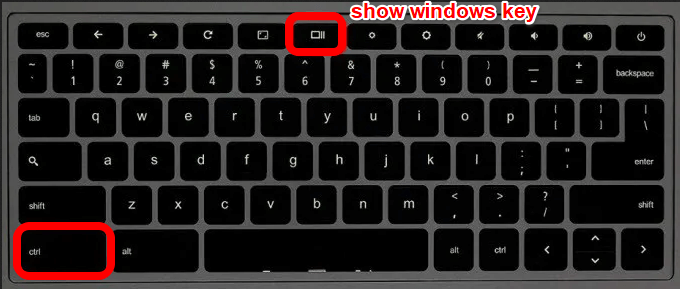
Dacă Chromebookul dvs. este dotat cu un stylus, îl puteți utiliza pentru a face capturi de ecran complete sau parțiale și a adnota sau utilizați Power Butoane + Volume Downpentru a face capturi de ecran rapide.
In_content_1 all: [300x250] / dfp: [640x360]->Ghidul nostru de pe cum să faceți capturi de ecran pe Chromebook oferă pași mai detaliați cu privire la modul de a captura, edita și gestiona capturile de ecran.
Instrumentul de decupare încorporat pentru Chromebook poate fi un pic lipsit de lumină, dar, din fericire, există o mulțime de extensii și aplicații Chrome pe care le puteți folosi pentru funcționalități suplimentare. Mai jos sunt câteva opțiuni utile.
1. LightShotLightShot este un fragment gratuit pentru Chromebook, dar funcționează și pe computerele Windows și Mac. Puteți descărcați-l ca extensie Chrome sau ca program și să-l utilizați pentru a face, edita și încărca capturile de ecran pe server.
Instrumentul simplu și convenabil vă permite să glisați și să fixați capturi de ecran peste orice secțiunea ecranului Chromebookului, modificați captura de ecran în loc, descărcați-o sau trimiteți-o pe Google Drive.
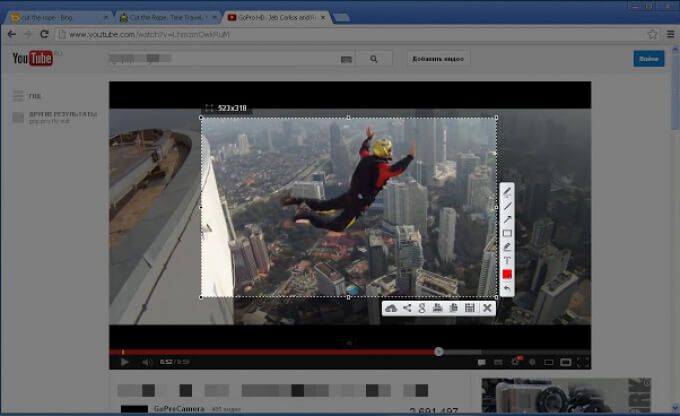
Pentru a utiliza LightShot, apăsați extensia sau aplicația pentru a deschide partea în care puteți face captura de ecran dorită. De asemenea, puteți selecta orice parte a paginii pe care doriți să o capturați și copiați captura de ecran pe care ați făcut-o în clipboard.
Aplicația are un editor online puternic, pe care îl puteți utiliza pentru a edita instantaneu ecranul când luați ele sau mai târziu.
2. ShareXShareX este un instrument puternic pentru a face capturi de ecran a întregului ecran sau a unei părți a ecranului, decupați-l pe loc sau salvați-l pentru mai târziu, când sunteți gata de modificare.
Puteți descărca extensia Chrome și o puteți utiliza pe Chromebook pentru a face o mulțime de diferite tipuri de capturi de ecran, pentru a face fișiere GIF în timp ce vă capturați ecranul și a o partaja oriunde doriți.
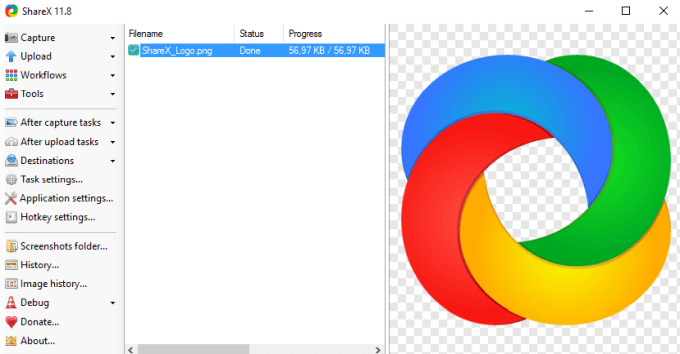
În timp ce ShareX este exagerat pentru mulți utilizatori, există multe lucruri care să le placă. De exemplu, veți găsi mai multe tehnici de captare, inclusiv alegerea anumitor regiuni, ferestre și monitoare, împreună cu diferite forme pentru a apuca zona dorită.
În plus, software-ul oferă instrumente de editare și adnotare pentru decupare, pixelare, adăugarea de text sau forme la captura de ecran. Puteți, de asemenea, să copiați, să încărcați și să marcați filigranele pentru a le încărca în mai mult de 30 de destinații și să obțineți un link scurt pentru partajarea cu alții.
ShareX vă poate înregistra, de asemenea, ecranul, ceea ce este util mai ales atunci când doriți pentru a crea GIF-uri.
3. FireShotFireShot este o extensie gratuită pe care o puteți utiliza pentru a tăia părți ale ecranului sau a unei pagini web întregi și a le salva ca imagine fără luând mai multe capturi de ecran.
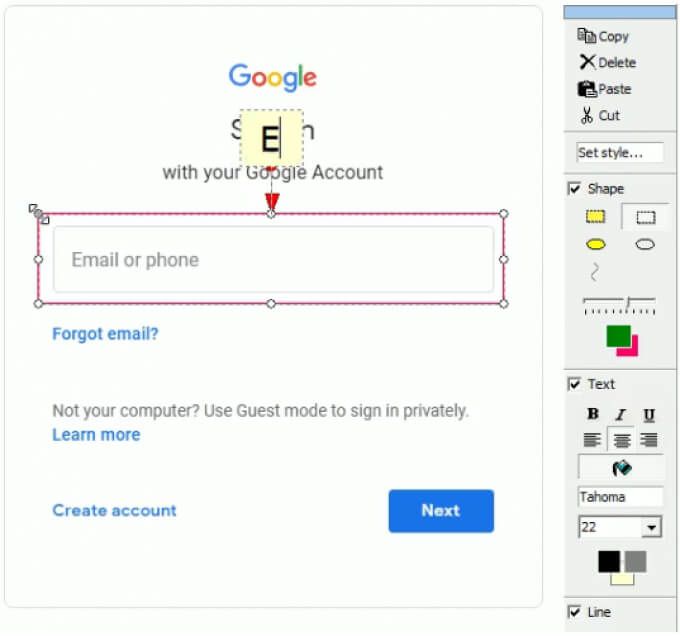
Instrumentul are o interfață de utilizator simplă și intuitivă care face captarea ecranului ușoară, confortabilă și rapidă. În plus, editorul puternic FireShot vă permite să vă îmbunătățiți fragmentele cu efecte, să adăugați săgeți, să estompați, evidențiați, adnotații de text, filigrane sau să ștergeți elemente nedorite.
Puteți salva capturile de ecran în mai multe formate, cum ar fi PDF, GIF, PNG sau JPEG pe computerul dvs. sau trimiteți-le direct la e-mail, OneNote sau social media.
4. Captură de ecran minunatăScreenshot Awesome este un instrument de decupare pentru Chromebook care vă permite să înregistrați-vă ecranul și să faceți camera atunci când doriți să explicați ceva și să îl distribuiți instantaneu.
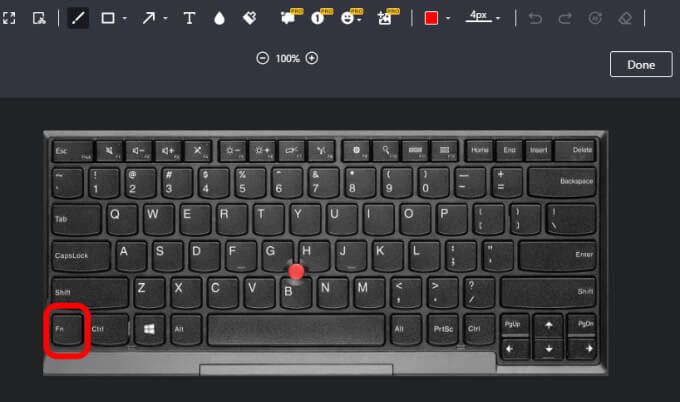
Puteți faceți capturi de ecran, adăugați comentarii, adnotări, estompați informații personale și partajați cu încărcările cu un singur clic pe alte platforme sau pur și simplu salvați-le pe discul dvs. local.
Instrumentul se conectează, de asemenea, la instrumente familiare, cum ar fi Trello, Asana și Slack pentru o colaborare mai ușoară cu clienții sau coechipierii.
5. Captură NimbusNimbus Capture este un instrument gratuit de tăiere care vă permite să capturați întregul ecran al Chromebookului sau doar părți ale acestuia. Puteți utiliza instrument de desenat, puteți marca capturile de ecran sau puteți înregistra videoclipuri din filele sau întregul desktop folosind camera web.
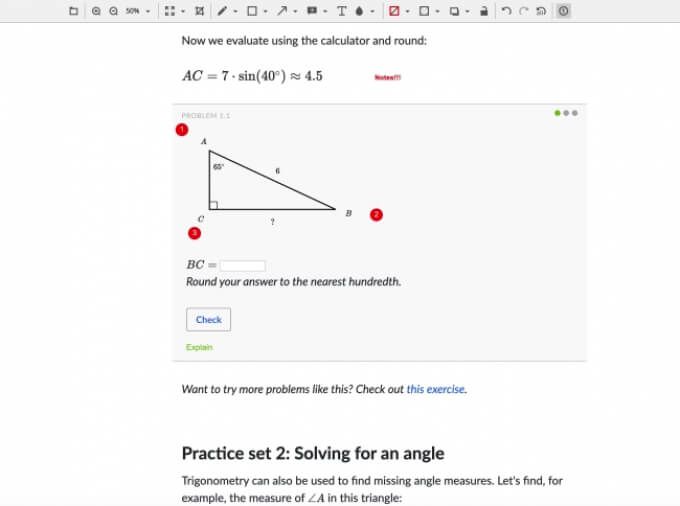
Instrumentul captează pagini web parțiale sau complete și vă ajută să economisiți timp de la scrierea tutoriale întregi prin crearea de înregistrări pentru a comunica cu ușurință. Puteți alege dintre diferite opțiuni ale modului de captură de ecran, cum ar fi zona selectată, fragmente, partea vizibilă a unei pagini sau o pagină derulabilă și vă puteți captura ecranul cu un singur clic.
În plus, panoul său de adnotări oferă instrumente de editare puternice pentru a vă face conținutul și explicațiile mai clare, mai informative și mai eficiente.
6. FlamoryFlamory are multe funcții excelente pe lângă captarea, editarea și partajarea fragmentelor dvs.
Puteți crea instantanee de pagină cu capturi de ecran și căutări conținut, marcaj sau creați miniaturi pentru a le utiliza în mod convenabil. Instrumentul salvează o copie a fișierului sau a paginii web pe care o vedeți pe ecran și când faceți dublu clic pe captura de ecran, vă va duce la locația exactă din pagina web.
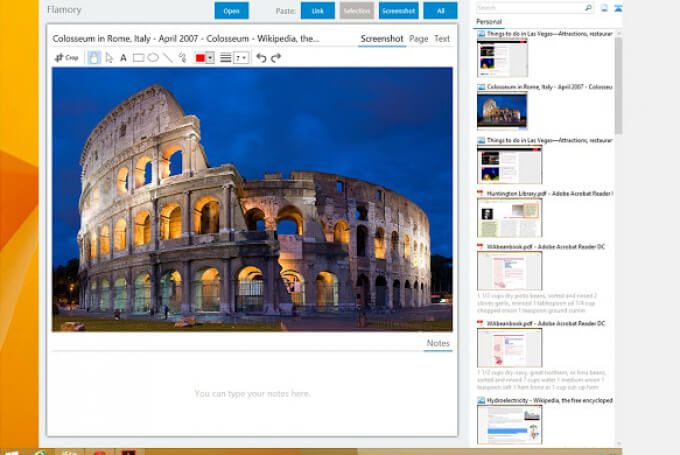
Flamory grupează și instantanee bazate pe subiecte conexe, astfel încât să puteți vedea toate cercetările dvs. în un loc. Instrumentul nu face acest lucru numai pentru pagini web și documente, ci și pentru fișierele dvs. locale, e-mailuri și cărți PDF, printre alte documente.
Dacă instantaneele dvs. conțin informații sensibile, nu trebuie să vă faceți griji cu privire la faptul că acestea sunt afișat pe tot web. Flamory salvează toate fragmentele și istoric pe computer și ignoră fișiere ascunse sau sesiunile de navigare private.
7. GyazoGyazo este un instrument de decupare simplu, dar foarte eficient, care vă permite să faceți clic pe orice aplicație, să capturați acțiune, animație sau GIF-uri și videoclipuri și să partajați le în câteva secunde. Instrumentul salvează ceea ce este pe ecran, după care puteți edita folosind instrumente de bază și avansate pentru a fi utilizate ulterior.
După capturarea ecranului, Gyazo va încărca și copia un link unic, dar privat pe care îl puteți lipi distribuie instantaneu.
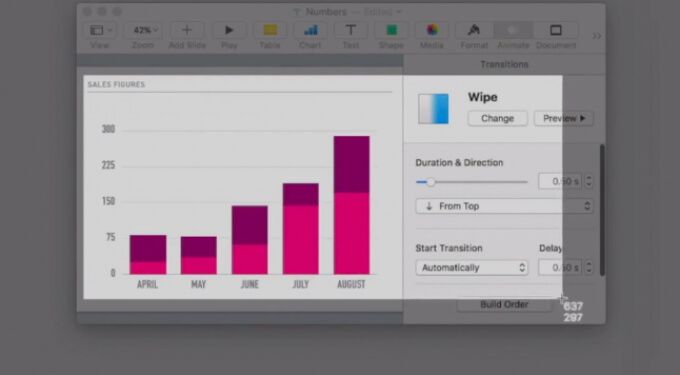
Tu De asemenea, vă puteți reda înregistrările și puteți captura fiecare punct culminant, puteți salva momente interesante și utile în contul dvs., împreună cu detaliile acestuia, și puteți organiza rapid toate capturile.
Prindeți imagini și creați videoclipuri pe Chromebook
Indiferent de instrumentul de decupare pe care îl utilizați pe Chromebook, puteți obține imagini și crea videoclipuri sau GIF-uri după cum doriți. Este posibil ca metoda încorporată să nu ofere toate caracteristicile de care aveți nevoie pentru a crea, edita, adnota și partaja fragmentele, dar puteți găsi un instrument adecvat printre cele șapte opțiuni care vă vor ajuta să faceți tot felul de lucruri cu instantaneele dvs.
Dacă aveți alte dispozitive Android, consultați ghidurile noastre de la cum să faceți o captură de ecran pe Android și cum să capturați o captură de ecran cu defilare pe Android.
Aveți un instrument preferat de decupare pentru Chromebook? Spuneți-ne despre aceasta în comentarii.